Как установить apple tv на телевизор xiaomi
Обновлено: 16.05.2024
В этой статье я покажу, как установить любое приложение на Android TV приставку Xiaomi Mi TV Stick. Может показаться, что установка приложений на эти Смарт ТВ приставки это какой-то нереально сложный и запутанный процесс. Но это не так. Сейчас все подробно объясню и покажу.
Xiaomi Mi TV Stick работает на Android TV. Это операционная система, которая была разработана Google специально для Smart TV телевизоров и приставок. В ней есть Google Play Store (магазин приложений) . Он доступен сразу после настройки Смарт приставки (как отдельное предложение) . Там есть очень много разных приложений и игр, которые можно найти и установить буквально нажав несколько кнопок на пульте ДУ. Единственное условие – вы должны войти в свой аккаунт Google. Но это все делают еще в процессе настройки приставки. Магазин приложений на Android TV отличается от того, что установлен на обычных Android устройствах (телефонах, планшетах) . В нем находятся только те приложения и игры, которые оптимизированы для работы на телевизорах. Поэтому, приложений и игр там намного меньше.
Есть приложения, которых нет в Google Play Store. По какой-то причине их туда просто не приняли. И как правило, это очень популярные и востребованные приложения, через которые можно бесплатно (или очень дешево) смотреть фильмы, сериалы, ТВ каналы и т. д. Те же приложения для просмотра торрентов в режиме онлайн. Среди популярных: Wink, HD Videobox, TorrServe, Smart Youtube, ILOOK TV. Эти приложения вы не найдете в Play Маркет, а установить их можно только через APK файл.
Файл приложения нужно скачать из интернета и перенести его на приставку. После чего запустить его и выполнить установку приложения на Mi TV Stick. Так как на этой приставке нет USB и скинуть приложение через флешку не получится, то самый простой способ – перекинуть APK файл файл приложения через облако. Я буду использовать Google Диск.
Эта инструкция так же применима к Xiaomi Mi Box S. Если у вас именно эта приставка и вы зашли на эту страницу – у вас все получится.
Важно! В большинстве случаев установка сторонних приложений нужна для бесплатного просмотра разного медиаконтента. Это плохо и неправильно. Я рекомендую использовать платную подписку в одном из популярных онлайн-кинотеатров. Приложения всех популярных онлайн-кинотеатров доступны в Play Маркет. Они работают более стабильно. Не нужно тратить время на их установку и настройку. Информация ниже предоставлена исключительно для ознакомления.
Сначала мы рассмотрим процесс установки приложения через APK файл, а в конце статьи покажу, как установить приложение через Play Маркет. Просто там все очень просто, не уверен, что кому-то может пригодиться такая инструкция, но пускай будет.
Устанавливаем приложение через APK файл на приставке Xiaomi Mi TV Stick
Например, нам нужно установить HD Videobox. Первым делом на нужно в интернете скачать установочный файл этого приложения. Файл с расширением .apk.

Дальше этот файл с компьютера нам нужно загрузить на Google Диск (в аккаунт, под которым вы потом сможет выполнить вход на приставке) . В идеале, чтобы это был тот же аккаунт Google, под которым вы вошли на приставке.
Значит загружаем .apk файл приложения на свое облако.

Готово, файл загружен на облако.

В дальнейшем вы сможете загружать на облако другие приложения и устанавливать их на свой Mi TV Stick этим способом.
Дальше переходим к нашей Смарт ТВ приставке. Первым делом устанавливаем из Play Маркет файловый менеджер. Я использую File Commander. Есть еще неплохой X-plore. Главное, чтобы в нем была возможность получить доступ к нашему облачному сервису. Просто находим файловый менеджер в Play Маркет и устанавливаем его.

После установки можете сразу запустить файловый менеджер.

Он так же появится в списке установленных приложений. Оттуда вы сможете открыть его в любой момент.
В File Commander открываем меню (три полоски в левом верхнем углу) и выбираем "Добавить облачное хранилище".

Дальше выбираем облачное хранилище, в которое мы хотим войти (на которое загрузили файл приложения) . У меня это Google Диск.

Система сразу предложит зайти под нашим аккаунтом Google. Под которым мы выполнили вход на Android TV. Если вы выберете другой облачный сервис, то понадобится указать логин (почту) и пароль для входа.
В файловом менеджере мы увидим содержимое нашего облака. Так как я загрузил .apk файл в корень диска, то нужно открыть папку "My Drive". Видим там установочный файл приложения. Открываем его.


Разрешаем установку неизвестных приложений из нашего файлового менеджера. В моем случае из File Commander. Это нужно сделать только один раз. В дальнейшем этого предупреждения не будет.

Возвращаемся назад (нажав кнопку на пульте ДУ) и снова запускаем установку этого файла. Когда появится запрос на установку нажмите на кнопку "Установить".

После завершения установки появится возможность открыть установленное приложение.

Установка завершена! В случае с HD Videobox, его иконка появится в списке установленных приложений, откуда вы сможете его запускать.

Но есть приложения, которые не адаптированные для работы на Android TV. После установки таких приложений ярлык (иконка) для их запуска не появляется в списке приложений в меню Xiaomi Mi TV Stick. Для запуска таких приложений можно установить HAL Launcher. Он есть в Play Маркет, не нужно заморачиваться с установкой через APK файл.
HAL Launcher будет отображать абсолютно все установленные приложения. Даже те, которые не оптимизированы для Android TV.

Теперь вы знаете, как можно быстро установить любое приложение на свою Смарт ТВ приставку. Даже то, которого нет в Play Маркет.
Установка приложений из Play Маркет
Это вообще самое простое. Запускаем Play Маркет.

Там есть два раздела: "Приложения" и "Игры". Находим нужное приложение или игру, открываем ее и нажимаем на кнопку "Установить". Или можно воспользоваться поиском. Голосовой поиск тоже работает.
Например, нам нужно установить ivi. Пишем в поиске "ivi" и выбираем нужное приложение.


Начнется процесс загрузки и установки приложения. Ждать не обязательно. Вы можете искать другие приложения, или выйти из Play Маркет. После установки оно появится в списке приложений. Или вы сможет сразу открыть его, или удалить.

Таким образом можно установить МТС ТВ, Диван ТВ, MEGOGO, PLEX, VLC, Kodi, START, Медиатеку, IPTV, погоду и множество других популярных приложений и игр. Так же есть отдельные приложения для прослушивания музыки, интернет радио, занятий спортом, прослушивания аудиокниг и т. д.
Делитесь интересными приложениями, которые вы используете на своей приставке Xiaomi Mi TV Stick и задавайте вопросы в комментариях!
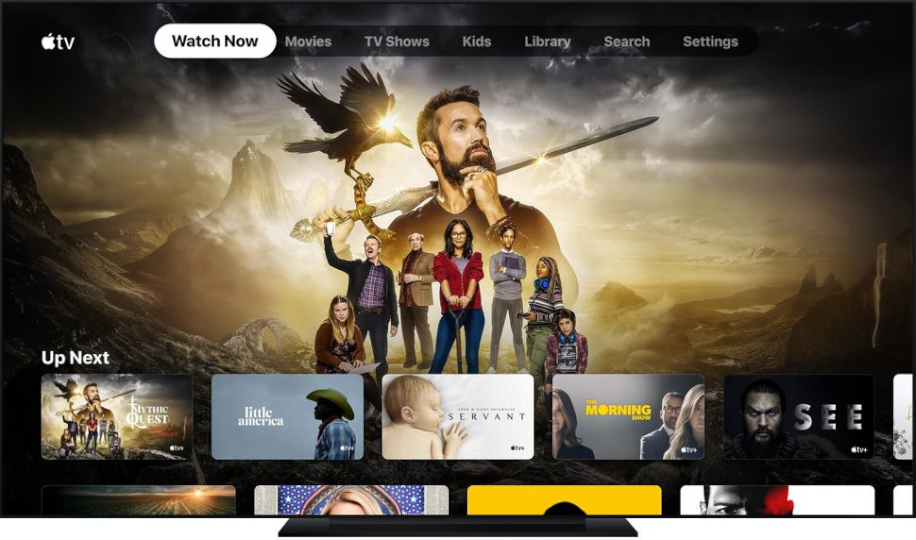
Большинство из нас все чаще (добровольно или вынужденно) проводит время в помещении, и сервисы потокового вещания занимают центральное место в нашей жизни и в наших гостиных. Неудивительно, что компания Apple стремится отхватить как можно больший кусок соответствующего пирога, и в этом ей помогает собственное приложение Apple TV.
Оно, по сути, является комплексным центром управления видеоресурсами, через который можно купить или арендовать фильмы из iTunes Store, подписаться на премиальные каналы Apple TV Channels и получить доступ к Apple TV+, фирменному стриминговому сервису в духе Netflix, предлагающему программы Apple Original.
Далее мы расскажем о том, чем богато приложение Apple TV, и перечислим поддерживающие его устройства – от смартфонов до смарт-телевизоров и мультимедийных сетевых плееров.
Итак, самая достоверная информация о приложении Apple TV – в нашем обзоре.
Что представляет собой приложение Apple TV?
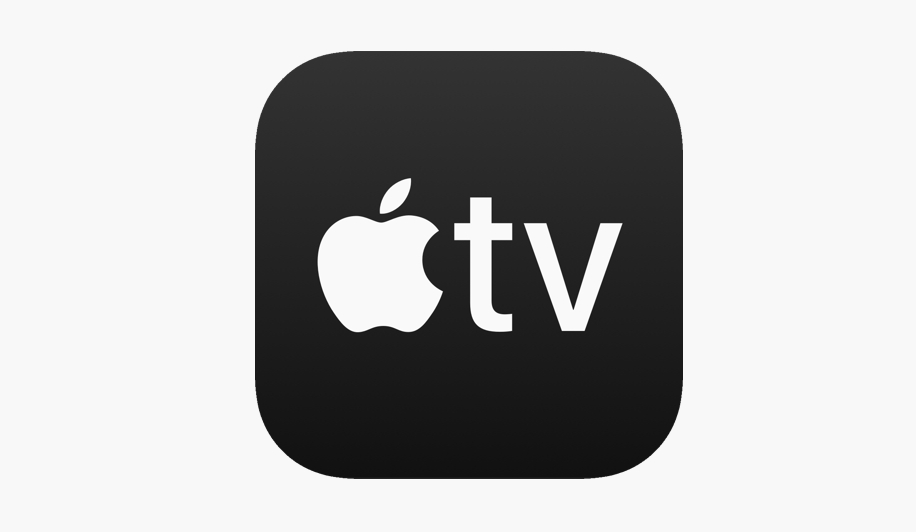
В 2016 году компания выпустила приложение Apple TV для США, а в течение следующего года распространила его по всему миру (по этой ссылке можно уточнить доступность Apple TV в разных регионах). Изначально оно называлось Videos и включало пять разделов: Watch Now (Смотреть сейчас), Sports (Спорт), Library (Библиотека), Store (Магазин) и Search (Поиск).
К сегодняшнему дню приложение выросло до универсального магазина стриминга, предлагающего множество бесплатных и платных телепрограмм и фильмов. В немалой степени привлекательность Apple TV определяется продуманным пользовательским интерфейсом и тщательным подбором высококачественного контента.
Магазин Apple TV
Главное достоинство Apple TV – это библиотека проката фильмов и телепередач, которая включает в себя крупнейшую в мире подборку релизов в разрешении 4K HDR, большинство из которых записаны в Dolby Vision. Если вы хотите посмотреть совершенно новое кино в максимально возможном качестве (за исключением дисков), вы найдете его на этом ресурсе.
Apple TV+
Однако приложение не ограничивается библиотекой. Оно обеспечивает доступ к Apple TV+, аналогу таких стриминговых сервисов, как Netflix, Disney+ и Amazon Prime Video. Подписчикам Apple TV+ предлагается множество программ и эксклюзивных фильмов Apple Original TV, среди которых немало отличных.
Телеканалы Apple TV Channels
В приложении также имеется Apple TV Channels – серия каналов других производителей, которые можно смотреть по требованию в режиме онлайн или оффлайн. Нажатием одной кнопки можно подписаться на канал Showtime ($10,99 в месяц) или History Play (£3,99 в месяц), заплатив за это через Apple. Это удобная система, однако выбор на данный момент невелик: например, в нем нет Netflix, Hulu и HBO Max.
Как же получить билет на этот карнавал развлечений? Поначалу приложение Apple TV было ограничено продуктами Apple – iPhone, iPad и приставкой Apple TV – однако постепенно оно становится доступным и для устройств других брендов и типов, таких как смарт-телевизоры и потоковые серверы.
Какие устройства под iOS поддерживают Apple TV?
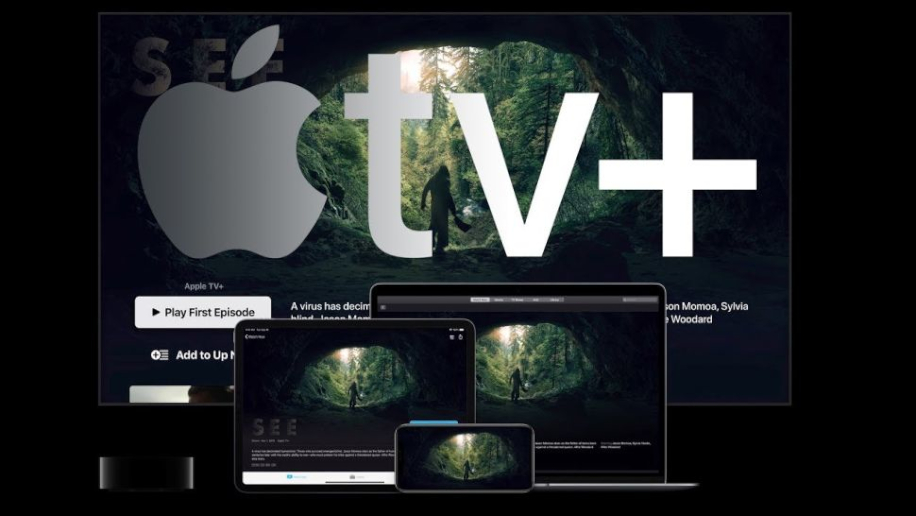
Apple iPhone, iPad, iPod touch
Для начала работы достаточно скачать приложение Apple TV из магазина App Store. Также можно загрузить и установить на вашем устройстве новейшую версию iOS, и значок приложения Apple TV появится на рабочем столе.
Apple Mac
Apple TV 4K
Какие телевизоры поддерживают Apple TV?

Samsung
Samsung предлагает Apple TV во всех смарт-телевизорах 2019 и 2020 годов, включая серию Q, в которую входят QLED-ТВ с разрешением 4K и 8K. Некоторые модели 2018 года – такие как 4K-QLED, 4K-ЖК серий 6, 7 и 8, а также HD-ЖК серий 4 и 5 тоже поддерживают Apple TV.
LG
Премиум-телевизоры LG на основе технологий OLED и NanoCell поддерживают приложение Apple TV, причем не только модели 2020 года, но и часть линеек 2019 – OLED, NanoCell SM85 серии и выше, а также NanoCell SM83 серии и ниже. Владельцы совместимых телевизоров могут найти значок Apple TV на ленте видеоприложений домашнего экрана.
Sony
Какие еще устройства поддерживают Apple TV?

Amazon Fire TV
Amazon предлагает приложение Apple TV на Fire TV Stick 4K, Fire TV Stick (второе поколение, базовое издание), Fire TV и Fire TV Cube (первого и второго поколения). Также оно доступно на устройствах Toshiba Fire TV Edition и Insignia Fire TV Edition.
Roku
Большинство устройств Roku поддерживают Apple TV, включая 4K-совместимый Streaming Stick+, Premiere, новый флагманский 4K-совместимый сетевой плеер Ultra и саундбар Roku Smart Soundbar.
Xbox
Ходят слухи, что Microsoft ведет переговоры о включении Apple TV в игровые консоли Xbox. Возможно, технологические гиганты объявят об успешном заключении договора в ходе запуска Xbox Series X и S нового поколения, который нас ждет уже 10 ноября.

Доступен ли в приложении Apple TV бесплатный контент?
Да, приложение предлагает для просмотра множество бесплатных видео, включая передачи Apple Original, документальные фильмы и программы для детей.
Подготовлено по материалам портала "What Hi-Fi?", октябрь 2020 г.

Роман, здравствуйте вы уверены? Много людей показывали приложение даже фото присылали что в маркете оно есть и скачать можно его.

Руслан, я не нашёл, вы походу тоже, раз спрашивает. Есть для смарт тв на ихней операционки, для андроида нет



Роман, да видел новость, но хотелось бы убедится что не просто так куплю приставку, нужно это приложение что бы смотреть


Руслан, держи в курсе


Константин Кочиев ответил Руслану
Руслан, вполне возможно что уже и выпустили , apple сперва выпустила своё приложения Apple Music для платформ Андройд , теперь это.

Константин, если у вас есть приставка вы ведь можете запустить приставку и поглядеть есть оно там иди нет


Константин Кочиев ответил Руслану


Константин, спасибо
Подключение iPhone к телевизору по WiFi для передачи видео
Ко мне очень часто приходят гости. И чтобы показать своим друзьям какие-то фотографии из последних поездок, намного удобнее для этого использовать большой телевизор, чем маленький дисплей айфона. Для этого можно использовать функцию повторения экрана iPhone. Кроме того, если подключить его к ТВ, то можно также проигрывать музыку через его динамики или даже смотреть фильмы, в том числе напрямую с YouTube.
Итак, чтобы вывести видео или фото с айфона на телевизор, необходимо следующее:
- ТВ должен иметь возможность конектиться к вашему домашнему роутеру. Не имеет значения, как вы это сделаете — по кабелю, или по wifi, или через TV приставку на Андроид. Главное, чтобы он был в одной локальной сети с айфоном. Обо всех способах подключить телевизор к интернету я уже рассказывал.
- Телевизор должен иметь поддержку DLNA или Miracast. Именно их мы будем использовать для трансляции видео. В современных Sony, Samsung, Philips, LG или любом другом со Smart TV она уже встроена в оболочку. Если же у вас устаревшая модель, то можно легко подключить к нему приставку на Android, где все современные технологии работают также по умолчанию. Или же самый простой миракаст адаптер.
Для подключения iPhone к телевизору можно использовать две технологии — MiraCast и DLNA.
- Miracast (AirPlay на iPhone) — служит для дублирования экрана на большой монитор. Все, что вы видите на своем телефоне будет в точности отображаться на телевизоре.
- DLNA — это возможность вывода только видео, фото или музыки с айфона на экран телевизора.
Видео инструкция
Как дублировать изображение с экрана iPhone на ТВ?
Самый простой способ вывести изображение экрана iPhone на ТВ — это дублировать экран. Фирменная приставка Apple TV органически связана со смартфонами той же фирмы использованием AirPlay. Но если у вас ее нет, то можно подключить к телевизору Miracast-адаптер. С его помощью можно отображать картинку с абсолютно любого устройства — через Intel WiDi с компьютера или ноутбука на Windows, с макбука на MacOS или Android-смартфона.
Моделей таких адаптеров достаточно много. Я использую Rombica SmartCast, который универсален и работает со всеми вышеперечисленными технологиями. То есть может как просто выводить видео или фото на телевизор, так и дублировать экран.

Продала Apple Tv - купила Mi Box 3, ступила или угадала? И что необходимо обязательно установить после покупки приставки, чтобы наслаждаться просмотром ТВ.
ЦЕЛЬ ПОКУПКИ: Смарт телевизора у нас пока нет, поэтому долгое время пользовались Apple Tv, ну так как он постоянно зависал и приходилось очень часто его перезагружать, а также не предусмотрена установка сторонних приложений. Было принято решение продать Apple Tv и купить приставку Smart TV Mi Box 3 (международная версия) - отзывы о нем были в основном только положительные.

ПРОИЗВОДИТЕЛЬ: Xiaomi, страна Китай.
МЕСТО ПОКУПКИ: Официальный представитель Xiaomi в Украине сеть магазинов оффлайн Mi Store.

КОМПЛЕКТАЦИЯ:
Пульт ДУ, HDMI кабель, адаптер питания, документация.

- Воспроизведение 3D видео;
- Поддержка HD 2160 р, 4К, UHD;
- Видео файлы: MOV, MKV, AVI, WMV, RM, RMVB;
- Видео кодеки: MJPEG, H.265, VC-1, H.264, WMV9, MPEG2, MPEG4, XviD, H.263;
- Аудио файлы/кодеки: FLAC, MP3, WMA, APE;
- Аудио/видео выходы: есть;
- USB порты - 1;
- Встроенный модуль Wi-Fi;
- Операционная система - Андроид 7.0 ( в моей версии шла);
- Пульт ДУ;
- Менеджер закачек;
- Размер оперативной памяти - 2 Гб;
- Встроенная память - 8Гб;
- Питание от сети 220В;
- DLNA, поддержка AirPlay;
- Размеры : ширина- 101мм, глубина - 101мм, высота - 20мм;
- Вес - 0,2 кг.
ОПЫТ ИСПОЛЬЗОВАНИЯ: уже 10 месяцев как пользуемся Mi Box 3. Брали международную версию, это значит, что после включения к сети мне достаточно было в настройках сразу поставить русский язык, подключить Wi-Fi соединение, в нашем случае это еще и было через Xiaomi роутер - и вуаля можно уже смотреть было YouTube.
САМЫЕ НЕОБХОДИЫМЕ ПРИЛОЖЕНИЯ ( на мой взгляд) для полноценного просмотра ТВ с самыми разнообразными вкусами для всей семьи:

- YouTube - он уже идет установленный, достаточно войти в свой аккаунт;
- Megogo - скачивается с Google Play, есть много бесплатных видео, а также я подключила платную подписку с необходимыми ТВ программами;
- Ivi - тоже скачивается с магазина Google, видео все в очень хорошем качестве и много хитовых бесплатных фильмов;
- HDBox - самое любимое приложение, без которого не представляю "умного телевизора" для просмотра новинок фильмов и бесплатно того, что на самом деле платное. Ищет фильмы с разных источников, даже из Кинопоиска, выдает их описание и рейтинг;
- Movian - в Google Play качаем, для просмотра очень большого количества видео из Торрентов и много других различных программ;
- VLC Media Player - очень хороший плеер для видео, потому что родной плеер не всегда в удобном формате выдает;
- Es проводник - через него как раз я и устанавливала HD Box или другие приложения, если не хотите через флешку.
ПЛЮСЫ:
- Простота в подключении и установке;
- Понятный и интерактивный интерфейс на русском языке( в международной версии);
- Возможность устанавливать много разных бесплатных приложений и смотреть бесплатно даже платные фильмы или телепередачи в отличии от приставки Apple Tv где этой возможности не было и видео мы могли смотреть, только дублицируя видео со смартфона;
- Голосовой поиск;
- Андроид система, сама по себе очень удобная, особенно для тех у кого на смартфоне стоит Android - все понятно и привычно;
- Автоматическое обновление самой приставки и установленных приложений;
- Отличное воспроизведение видео даже в самом высоком качестве, ну для этого нужно иметь хорошую скорость интернета;
- Наличие USB и Ауидио-выхода( для колонок или наушников).



МИНУСЫ:
- Иногда, теряется почему-то связь с пультом и нужно выкл/вкл приставку от сети.
ВЫВОД: приставкой очень довольны и рады, что поменяли ее вместо AppleTV. Цена приятная и демократично-доступная. Все быстро, просто и качественно.
Прибор рекомендую к покупке, особенно для тех кто еще не успел приобрести SmartTV - классная штуковина.
Читайте также:

